品牌型号:LENOVO80T3
系统:Windows10专业版64-bit
软件版本:MathType7
在许多论文中都要求公式是斜体的,但我们平时使用mathtype所制作的数学公式并不是斜体格式的,那么mathtype斜体怎么调,mathtype斜体变正体快捷键是什么,以下将详细探讨这两个问题。
一、mathtype斜体怎么调
1.双击公式后,点击公式编辑器菜单栏的“样式>>定义”。
图1设置样式
2.选中“简单”后,将下面的“斜体变量”和“斜体小写希腊字母”前面的框都勾上。
图2简单样式定义
3.也可以在“高级”定义中,将“变量”和“希腊字母”右边的斜体选项卡勾上,最后点击“确定”按钮。
图3高级样式定义
二、mathtype斜体变正体快捷键
1.快捷键是mathtype的一大特性,你掌握的快捷键越多,意味着编辑公式时的效率也会越高。mathtype提供了许多快捷键,如下图所示,并且这些快捷键还可以自定义的,因此能够满足不同用户的需要。那么,mathtype的斜体快捷键和正体快捷键又是什么呢?
图4自定义快捷键
2.mathtype的正体快捷键是“CTRL+SHIFT+U”,选中公式后,直接按快捷键即可,图5为正体效果。
图5公式字体正体效果
3.mathtype的斜体快捷键是“CTRL+SHIFT+V”,选中公式后按快捷键就可以得到下图所示的效果。
图6斜体效果
4.除此之外,mathtype的上下标快捷键也是很常用的。其中下标的快捷键为“CTRL+L”,上标的快捷键则是“CTRL+H”,如果需要同时要上标和下表,按键盘“CTRL+J”就可以了。根号、求导、定积分、括号、方括号、大括号的快捷键则分别是“CTRL+R”、“CTRL+ALT+’”、“CTRL+I”、“CTRL+9”、“CTRL+[”、“CTRL+{”。
上述分享了mathtype斜体怎么调,mathtype斜体变正体快捷键,希望能够给大家带来一些启发。如果大家还想知道这款软件的更多技巧,可以到MathType中文网上一探究竟,网站上的服务中心位置提供了许多使用技巧的分享以及教程,能够使你的数学公式编辑能力得到快速提升哦。
作者:落花